
Des Millions de personnes sont abonnés Amazon Prime, mais beaucoup d’entre eux ne se rendent pas compte que, en plus de la livraison gratuite et le Premier Instant Video, ils obtiennent également de photos illimité de stockage pour l’ensemble de leurs ordinateurs et appareils mobiles.
ARTICLE CONNEXE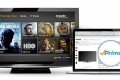 Amazon Prime Est Plus de la Livraison Gratuite: Voici l’Ensemble de Ses Fonctionnalités Supplémentaires
Amazon Prime Est Plus de la Livraison Gratuite: Voici l’Ensemble de Ses Fonctionnalités Supplémentaires
Nous avons été d’encourager les gens à profiter davantage de leur compte Amazon en profitant de toutes les fonctionnalités supplémentaires—et de photos illimité de stockage est certainement une fonction que le Premier abonnés devraient en profiter. Même si vous avez déjà un total PC système de sauvegarde en place, ou vous êtes profiter d’un autre type de service de sauvegarde pour vos photos de iCloud, nous aimerions encore vous encourageons à profiter de la Prime de stockage de Photos—après tout, vous avez déjà payé pour cela, et vous ne pouvez jamais avoir votre irremplaçable photos sauvegardés dans de trop nombreux endroits.
Grâce à une combinaison de chargement manuel par le biais de la Prime des Photos du site, de l’Amazonie Voiture + app Photos pour les ordinateurs Windows et Mac, et des applications mobiles pour iOS et Android, il est absolument trivial pour obtenir vos photos en Prime la Photo et de les tenir à jour. Prenons un oeil à chaque méthode, en commençant par les sans-logiciel-nécessaires de façon manuelle.
Téléchargement manuel: Glisser-Déposer, et Fait
Le chargement manuel est un excellent endroit pour commencer, car pour y arriver, vous devez vous connecter sur notre Amazon Prime des Photos du panneau de contrôle et de se familiariser avec le service. Pour ce faire, il suffit de visiter amazon.com/photos et connectez-vous avec votre Amazon des informations d’identification.
Si c’est votre première fois en utilisant le service, vous verrez une ardoise vierge comme celle que l’on voit ci-dessous.
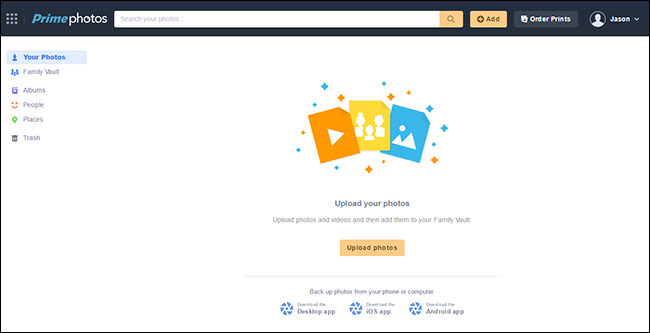
Vous pouvez sélectionner “Télécharger des Photos” pour l’utilisation de votre système d’exploitation fichier explorer pour sélectionner les photos ou, plus commodément, il suffit de glisser et déposer des photos à droite sur le volet du navigateur.
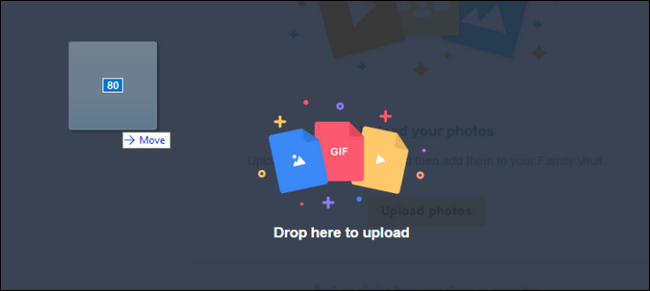
De toute façon, vous verrez un téléchargement compteur dans le coin inférieur gauche. Une fois qu’il s’enveloppe, vous êtes libre de parcourir vos photos.
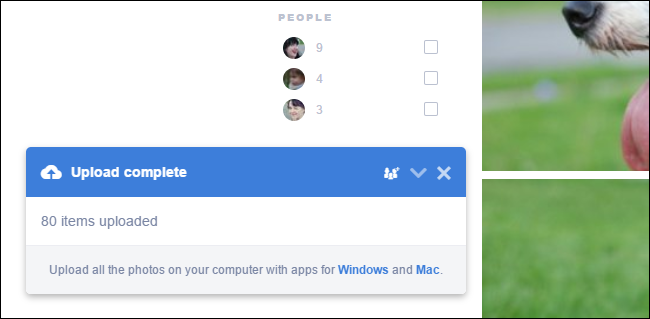
En plus de l’notant le téléchargement est terminé, notez également les “Gens” tag dans la barre latérale, ainsi que les “Choses” balises ci-dessus. Amazon Photo service s’est nettement améliorée depuis leur maladroit offres dans les années passées, maintenant avec sophistiqués de reconnaissance faciale et de la capacité à reconnaître les objets modèles en photos. Grâce à l’générée automatiquement les balises, vous pouvez facilement chercher des combinaisons de balises, comme vérifier le numéro de série de votre enfant dans le “Peuple” de la catégorie et de la “Pelouse” de montrer des photos de lui à l’extérieur dans la cour ou sur le terrain de soccer.
Être prêt à être choqué par la façon étrangement précise les algorithmes de reconnaissance. Dans une série de photos nous avons téléchargé de certains quartier de chiens à jouer, l’algorithme tagged tous les chiens photos comme “Chien”, y compris des photos des chiots comme “Chiot”.
L’Application de Bureau: Parce que Personne ne s Drag ‘n Chute De 40 000 Photos
Si vous avez beaucoup de photos à télécharger et vous n’êtes pas intéressé par les tracas de les télécharger manuellement, l’application de bureau est le chemin du bonheur pour vous. L’application vous permet également de convertir les noms des dossiers dans les noms d’album, ce qui est particulièrement pratique.
Visitez le Premier Photos splash page et de télécharger la version appropriée pour votre système d’exploitation. Exécutez l’application pour l’installer et ensuite vous connecter à votre compte Amazon.
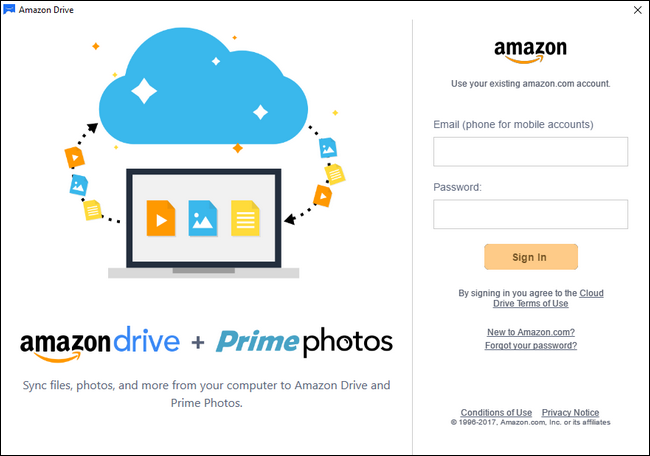
Après la connexion, vous serez invité à confirmer le dossier dans lequel vous souhaitez l’utiliser comme la synchronisation de dossier. Par défaut, l’application crée un tout nouveau dossier dans votre répertoire utilisateur, appelé “Amazon Lecteur” comme on le voit ci-dessous. Nous vous recommandons de laisser ce que la valeur par défaut pour l’instant. Cela vous donnera l’occasion de jouer avec la synchronisation des fichiers en ajoutant un peu de dossiers dans le répertoire avant de déclencher le processus de synchronisation et de toutes vos photos à la fois. (C’est beaucoup mieux de trouver auprès d’un échantillon de répertoire ou deux, par exemple, que votre structure de nommage ne va pas être correctement conservés que pour la fin de 1 000 déformation des noms de répertoire). Vous pouvez toujours modifier le répertoire par défaut plus tard, une fois que vous avez confirmé, il fonctionne de la façon dont vous le souhaitez. Cliquez Sur “Suivant”.
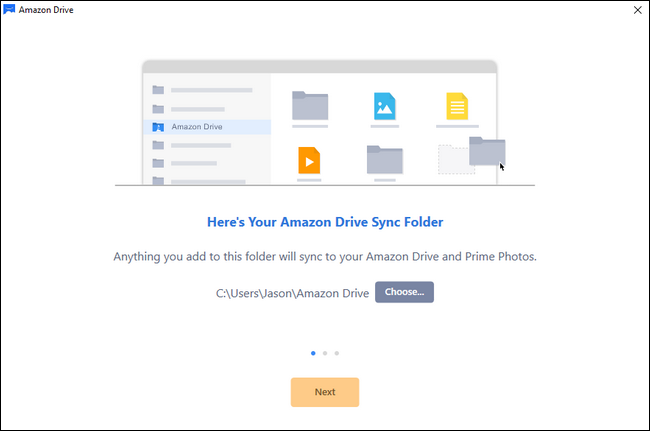
Ensuite, vous serez invité à synchroniser des dossiers à partir de votre Amazon compte à votre ordinateur. Sauf si vous avez une raison valable de vouloir synchroniser tous vos dossiers du disque à cet ordinateur, il est préférable de sauter cette étape et choisir de ne synchroniser. Le choix de ne pas synchroniser ici n’a absolument aucun impact sur votre photo processus de sauvegarde.
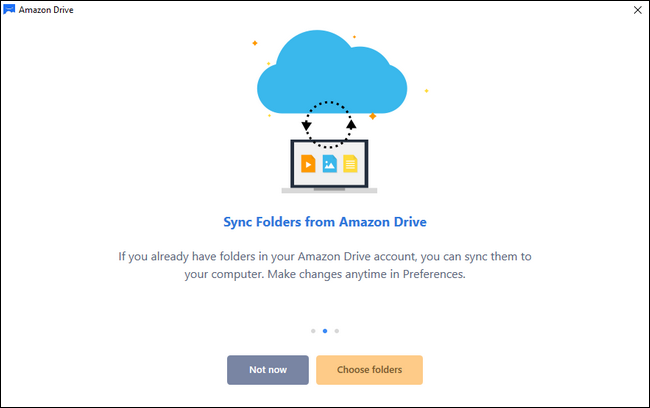
Enfin, vous serez présenté avec une pratique peu de clef de lecture de l’Amazone de l’interface du Lecteur, et le Lecteur app parc lui-même, dans votre barre d’état système, en attente de quelques fichiers à télécharger.
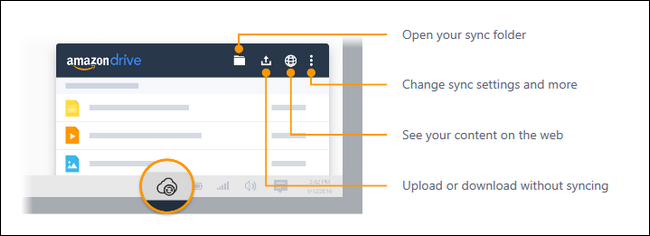
Ajoutez simplement quelques test photo fichiers (ou des dossiers) pour la synchronisation d’annuaire, et de regarder l’uploader chug loin:

Maintenant, quand vous regardez dans votre Premier Photos tableau de bord web, vous allez voir vos nouvelles photos. Il y a une chose que vous remarquerez peut-être ne va pas, cependant, si vous avez téléchargé (comme nous l’avons fait) des photos qui ont déjà été dans un dossier nommé. Par défaut, le Premier des Photos scanne votre Amazon de route pour les photos et le suce jusqu’à la Photo du tableau de bord, organisée par fois la date à laquelle elles ont été prises, ainsi que toutes les balises qu’Amazon s’applique automatiquement à eux (comme le fameux “Peuple” tags).
Il n’a pas, par défaut, appliquer automatiquement les noms de répertoire que vous avez déjà appliqué à votre photo un système de stockage. Si vous le souhaitez, pour le Premier Photo aussi utiliser vos noms d’album, en plus de son par défaut du schéma d’organisation, vous aurez besoin d’ajuster votre Prime des Photos de tableau de bord pour le faire.
REMARQUE: Si vous utilisez uniquement le Premier des Photos à des fins de sauvegarde et de ne pas vraiment attention à ce que la structure de l’organisation les photos sont présentées à l’aide via le réel Prime des Photos de tableau de bord cette étape n’est pas nécessaire. Télécharger vos Photos vers Amazon en Voiture avec le chargeur app, vous permettra de conserver vos photos dans leur version originale, répertoires, même si le Premier Photos ne reconnaît pas ces répertoires par défaut.
Sélectionnez “Albums” dans le menu de navigation de gauche, puis cliquez sur “Sélectionner des Dossiers” au bas de la vide “Albums” de l’écran.
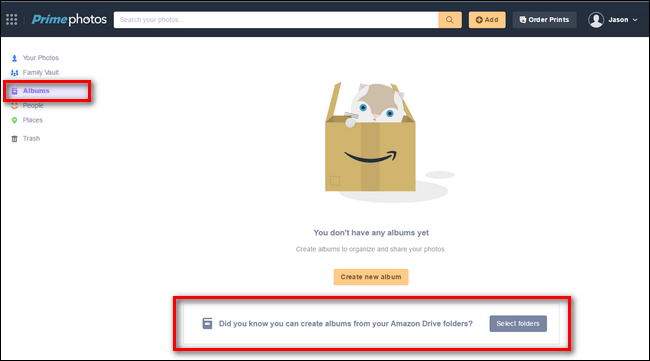
Vérifiez n’importe quel dossier de votre liste de Amazon des dossiers du Disque que vous souhaitez avoir représenté en Prime des Photos dans un album. Notez que cela ne va pas créer de doublons ou de faire un gâchis de vos fichiers. Il sera tout simplement dire le Premier des Photos à l’utilisation de ces répertoires comme des noms d’albums (les photos seront toujours dans le tableau de bord principal affichage organisé par date).
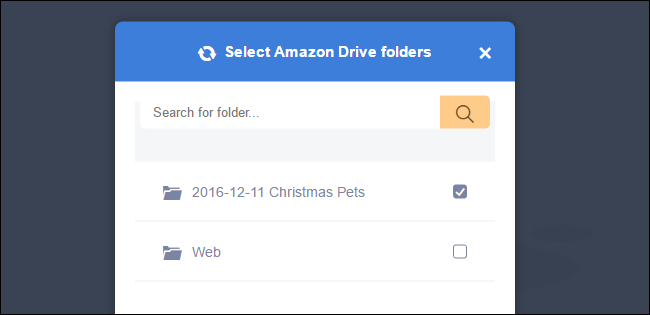
Lorsque vous avez terminé la vérification de tous les dossiers que vous voulez transformer en Premier albums Photos, cliquez sur “Créer des albums” au bas du menu, et vous aurez droit à une organisation basée sur les noms de dossiers synchronisées sur Amazon Lecteur:
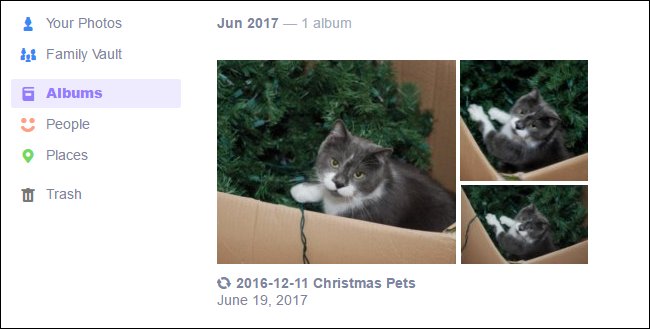
À ce stade, tout ce que vous devez faire pour garder votre photo processus de sauvegarde automatisée, c’est laisser le Amazon Lecteur une application qui s’exécute dans la barre d’état système et ajouter des photos que vous souhaitez sauvegarder dans le dossier de synchronisation. Si vous avez gardé le dossier de synchronisation par défaut, mais vous avez déjà une grande et peuplée de l’annuaire photo, c’est maintenant le temps de changer la valeur par défaut de votre photo principale, annuaire. Vous pouvez le faire facilement en cliquant droit sur l’icône du Disque dans votre barre d’état système, en sélectionnant l’icône de menu dans le coin supérieur droit, puis en sélectionnant “Préférences”.
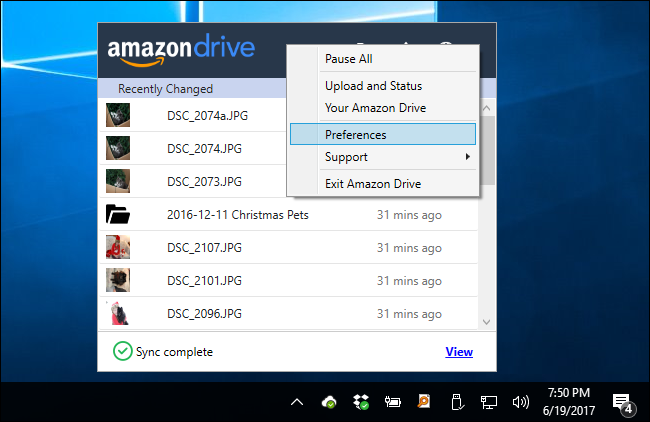
Il suffit de modifier le dossier par défaut dans le menu des préférences de votre photo principale, de répertoire et de laisser le taux de désabonnement par le biais de votre grande photo d’archive.
L’Application Mobile: les Téléchargements sur le coup, Car Latte Instantanés Sont de l’Art
La sauvegarde de votre énorme tas de photos sur votre ordinateur de bureau est important, mais soyons honnêtes: la plupart d’entre nous prennent beaucoup plus de photos à l’aide de nos téléphones que d’autre chose. En outre, il est tout à fait logique activement à la sauvegarde de votre smartphone de photos—votre téléphone est beaucoup plus susceptible d’obtenir cassé, volé, perdu ou abandonné dans un lac que sur votre ordinateur.
Pour commencer, visitez l’app store sur votre appareil mobile et télécharger le Premier app Photos, pour Android ou iPhone. Installez et exécutez l’application et connectez-vous avec votre Amazon des informations d’identification. Si vous êtes invité à autoriser le “Premier” Photos ” pour accéder à vos photos, faites-le. Le seul vrai gros décision lorsque vous traitez avec la configuration de l’application est de savoir si ou non vous voulez l’app pour télécharger automatiquement toutes vos photos ou si vous voulez avoir le manuel de surveillance. Lorsque vous y êtes invité, vous pouvez cliquer sur “OK” pour démarrer le processus de téléchargement dès maintenant, ou “Pas Maintenant” pour jouer avec l’application d’abord avant de le valider le téléchargement de vos images.
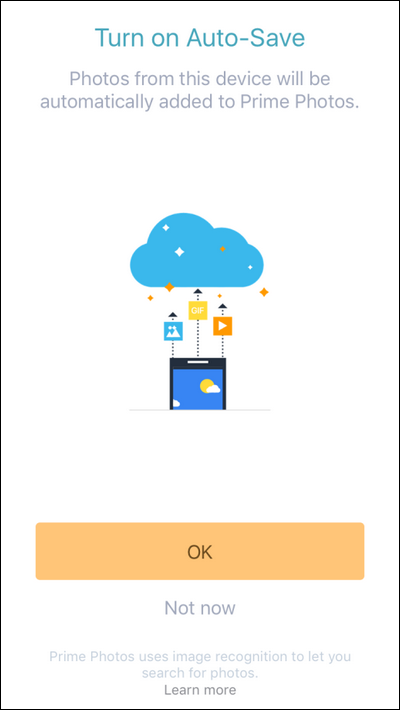
Peu importe ce que vous choisissez, vous serez accueilli par votre Premier contenu de Photo. Alors que la mise en page est différente par rapport à la webapp, tous les principaux éléments sont là: des albums, des noms de personnes, d’une fonction de recherche pour la “chose” des balises, et un pratique bouton de menu, qualifié de “Plus”, en bas dans le coin pour obtenir les paramètres.
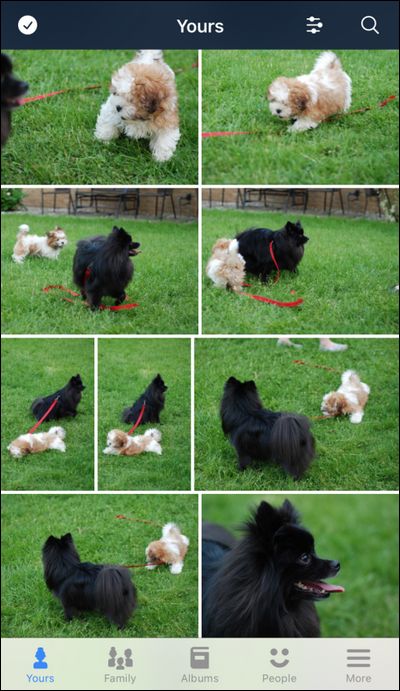
Il y a dans le menu “Plus”, vous trouverez une poignée de liens utiles, y compris un haut niveau de lien pour activer / désactiver la sauvegarde Automatique sur et en dehors, un lien pour télécharger manuellement les photos (si vous avez manuellement le commissariat vos téléchargements), et un autre menu “Paramètres”.
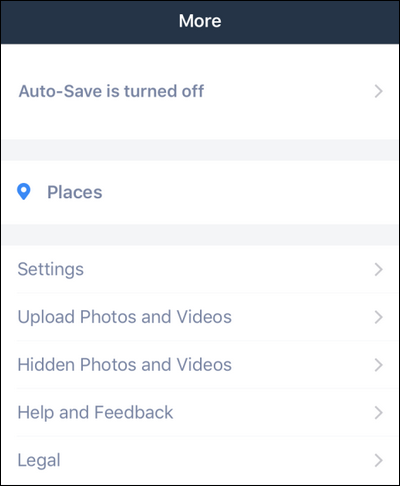
Il n’y a qu’un immédiatement réglage correspondant dans le menu “Paramètres”, vous devrez assister à. Si vous souhaitez activer l’application à télécharger sur les données cellulaires (au lieu de simplement Wi-Fi), vous pouvez basculer le que sur. Sinon, pour garder votre utilisation de données vers le bas, laissez-le hors tension en l’état par défaut.
Maintenant que nous avons de vous lancer à travers la façon d’utiliser le web, desktop et mobile app, vous serez en mesure de facilement (et dans deux sur trois de ces cas, automatiquement) télécharger toutes vos photos et profitez d’une Prime de stockage de Photos.


